(1)次は「T売上管理」へデータを蓄積させるクエリを作成します。ただし「T商品マスター」から割り出した「商品名」と「単価」とを同時表示させます。新しいクエリの作成を開始し「T売上管理」と「T商品マスター」を利用する設定をしてください。
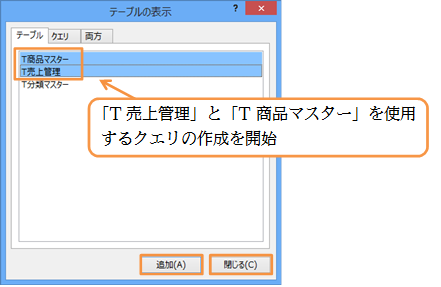
(2)「T売上管理」に入力するためのクエリを作るのであれば、そのすべてのフィールドをセットする必要があります。ただし[オートナンバー型]のフィールドのみは省略できます。「T売上管理」の「処理番号」以外のフィールドをすべてセットしてください。
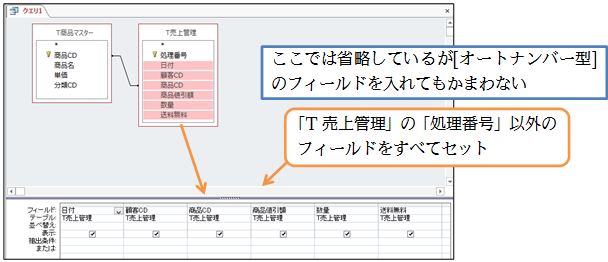
(3)あとは参照用・確認用のフィールドを表示させます。「T商品マスター」から「商品名」と「単価」をセットしてください。
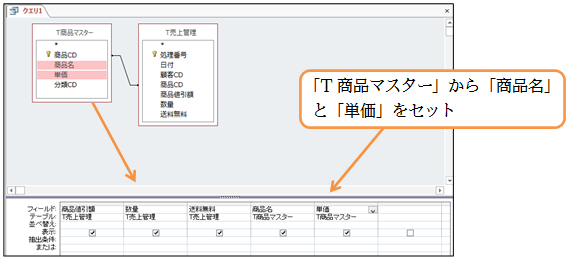
(4)このクエリは、[日付]の「昇順」で表示するよう設定します。設定後はクエリを実行しデータシートビューで表示させます。

(5)以下のように表示されます。確認後はデザインビューに戻し「商品名」と「単価」を「商品CD」の右にセットしてください。セット後は再度データシートビューに戻します。

(6)このクエリは「Q売上入力01」という名前で保存しましょう。このクエリにレコードを入力すると「T売上管理」にデータが蓄積されます。

(7)以下のように新しいレコードを入力してみましょう。

(8)[商品CD]を入力すれば確認用として[商品名][単価]が自動表示されます。確認後は続きを入力してください。

(9)「Q売上入力01」は閉じ「T売上管理」を開いて3件目のレコードが格納されていることを確認しましょう。[オートナンバー型]である「処理番号」は入力用クエリに含めなくても自動設定されています。確認後は「T売上管理」を閉じます。
